Раздел: Документация
1 ... 4 5 6 7 8 9 10 11 4.2.8.2. Изменение свойств виртуальных кон- троллеров и датчиков Настройки виртуального контроллера (см. рис. 4.23)  Рис. 4.23. Окно Редактирование свойств контроллера (на PRO) Название - имя контроллера или датчика в дереве устройств. Имя файла для кодов кодоносителей - имя файла (в контроллере PRO), в котором будут храниться сведения о кодоносителях. Имя файла для настроек - имя файла (в контроллере PRO), в котором будут храниться настройки виртуального контроллера. Имя файла для очереди событий - имя файла (в контроллере PRO), в котором будет храниться очередь (список или архив) событий. Количество событий в очереди - максимальное число событий, которое будет храниться в файле для очереди событий. ВНИМАНИЕ! Имя файла может содержать буквы латинского алфавита, цифры, знаки . и . Имя файла не должно начинаться с точки. Если изменяется имя файла или количество событий в очереди, то во избежание ошибок рекомендуется удалять из памяти контроллера PRO старые файлы (имена которых были изменены). Настройки виртуального датчика (см. рис.4.24)  Рис. 4.24. Окно Редактирование свойств контроллера (на PRO) . Привязка к оборудованию Привязка к оборудованию - в данной настройке следует выбрать физический адаптер и один из его выходов, входов или считывателей (в зависимости от типа датчика в выпадающем списке будет отображаться либо список физических датчиков, либо физических контроллеров, либо физических считывателей). Это делается для того, чтобы связать виртуальный датчик с физическим. ВНИМАНИЕ! Не рекомендуется связывать один физический датчик с несколькими виртуальными. После того, как виртуальный датчик будет привязан к физическому, он будет отмечен в списке виртуального оборудования кцасным цветом (см. рис. 4.14). 4.2.9. Изменение свойств видеокоммутирующих устройств К видеокоммутирующим устройствам, подключаемым, как правило, к ПК, относятся: видеомультиплексор, матричный коммутатор, контроллеры ЕС-801, ЕС-802. Прежде, чем конфигурировать коммутирующие устройства, в систему должна быть добавлена и описана хотя бы одна плата видеоввода. Н 4.2.9.1. Изменение свойств платы видеоввода  Изменение свойств видеоконтроллера возможно при вызове соответствующего окна (рис. 4.25). Поле ввода Описание может содержать любую текстовую информацию. Номер платы видеоввода назначается Конфигуратором автоматически. Редактированию не подлежит. Номер рабочей видеоплаты на ПК (номер источника, номер видеоканала) - порядковый номер видеоплаты в свойствах компьютера, с которой видеокамера обменивается сигналами. Назначается Конфигуратором автоматически, но при необходимости может быть изменен администратором системы. Для этого служит поле ввода с пошаговым изменением значения. Рис. 4.25. Окно Редактирование свойств платы видеоввода 4.2.9.2. Изменение свойств контроллера  Рис. 4.26. Окно Редактирование свойств контроллера КОДОС ЕС-802 Назначение полей ввода Описание и Адрес: приведено выше (см. п.п. 4.2.8.1, 4.2.9.1). Номер рабочей видеоплаты (номер источника, номер видеоканала) - порядковый номер видеоплаты в пределах компьютера, с которой видеокамера обменивается сигналами. Назначается Конфигуратором автоматически, но при необходимости может быть изменен администратором системы. Для этого служит поле ввода с пошаговым изменением значения. Свитчер - Секвенсор, этот переключатель устанавливает режим работы контроллера ЕС-802, при котором: а) в ПК может передаваться сигнал только от одной из восьми видеокамер. б)- в ПК, чередуясь, передаются сигналы сразу от всех восьми видеокамер, подключенных к контроллеру. Примечание: для добавления ЕС 801 необходимо последовательно добавить: ПКСК ЕС(СК ЕС тип 2 или СК ЕС А)ЕС 801 для добавления ЕС 802 необходимо последовательно добавить: ПКСК ЕСЛиния 802 контроллеровЕС 802 4.2.9.3. Изменение свойств видеокоммутирующих устройств Для изменения свойства коммутирующего устройства следует вызвать окно изменения его свойств (см. рис. 4.27). Номер рабочей видеоплаты при необходимости может быть изменен администратором системы. Для настройки вццеомальтиплексор№ 1 номора видоомультиплексора служит ПОЛО ввода с поша-- говым изменением значения. Примечание. Конфигуратор позволяет менять номера каналов только в пределах числа установленных на данный момент видеоплат. Номера каналов обычно соответствуют номерам клемм устройства. 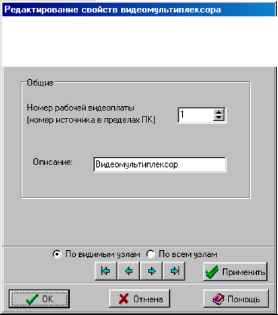 Рис. 4.27 4.2.10. Настройка видео В Конфигураторе реализован новый вариант настройки видеоустройств - это настройка видеоисточников для эксплуатации в Интегрированном Комплексе Безопасности (ИКБ), подробнее см. Программное обеспечение КОДОС . Настройка видеонаблюдения в ИКБ. Руководство по эксплуатации . В новом варианте различают следующие варианты настройки видео: настройка интегрированных видеоисточников, которые создаются и обслуживаются модулем из состава ИКБ; настройка внешних видеоисточников, которые создаются и обслуживаются ПО, не входящим в состав ИКБ, в частности, ПО КОДОС-ВИДЕОСЕТЬ . Д 4.2.10.1. Определение номера платы в системе Во время установки драйверов для плат видеоввода каждой плате присваивается свой номер в системе. Причем первым номером является 0 (он дается той плате, драйвер которой устанавливался в операционной системе первым), а последним - 3 (соответственно у той платы, которая была установлена в системе последней). В случае, если платы были установлены в компьютер одновременно, первой платой будет та, которая находится ближе к блоку питания системного блока. 4.2.10.2. Настройка локального видео, для 4-х канальных плат видеоввода В компьютер можно установить несколько четырёхканальных плат видеоввода, что определяется наличием на материнской плате вашего ПК свободных PCI портов, наиболее рациональным будет использование не более четырех четырёхканальных плат видеоввода. 1 ... 4 5 6 7 8 9 10 11 |












